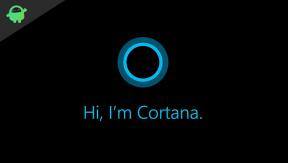תיקון: לב אטומי תקוע במסך הטעינה במחשב
Miscellanea / / April 28, 2023
Atomic Heart הוא משחק תפקידים FPS שפותח על ידי Mundfish ופורסם על ידי Focus Entertainment ו-4Divinity. המשחק שוחרר עבור P, PlayStation 4, PlayStation 5, Xbox One ו-Xbox Series X/S. למרבה הצער, חלק מהשחקנים מתמודדים עם המשחק Atomic Heart תקוע בבעיית מסך הטעינה במחשב האישי.
כעת, אם גם אתה אחד מהקורבנות שנתקל בבעיה כזו, הקפד לעקוב אחר המדריך לפתרון בעיות זה כדי לפתור אותה. לפי דיווחים מרובים, לשחקני Atomic Heart יש כמה באגים או שגיאות במשחק הזה שבסופו של דבר מטרידות לעתים קרובות למדי. ברגע שמסך טעינת המשחק נתקע, הוא לא עובר את המסך והופך למתסכל. השחקנים המושפעים חייבים לסגור בכוח ולצאת מהמשחק ואז לנסות שוב, וזה גם כואב.
קרא גם
כיצד לתקן שגיאת לב אטומית קטלנית
כל המנעולים ב-Atomic Heart וכיצד להשיג אותם
תיקון: Atomic Heart קורס או לא נטען ב-PS4, PS5 ו-Xbox One, ו-Xbox Series X/S

תוכן העמוד
-
תיקון: לב אטומי תקוע במסך הטעינה
- 1. הפעל את Atomic Heart כמנהל
- 2. עדכן מנהלי התקנים של GPU
- 3. עדכן את משחק הלב האטומי
- 4. בדוק את החיבור לאינטרנט
- 5. אמת ותקן קובצי משחק
- 6. עדכן את Windows
- 7. סגור משימות רקע
- 8. בצע אתחול נקי
תיקון: לב אטומי תקוע במסך הטעינה
אם מדברים על הבעיה של המשחק תקוע במסך הטעינה, נראה שלמשחק Atomic Heart יש קצב פריימים נפילות, קריסות, תקלות גרפיות, השהיות ועוד בזמן השקת המשחק או במהלך המשחק הפעלות. במקרים מסוימים, התנגשויות עם קבצי המשחק הפגומים או החסרים, גרסת משחק מיושנת, בעיות חסימה בתוכנת האנטי-וירוס, מנהל התקן גרפי מיושן, אפליקציות הרצות ברקע וכו'.
בעוד שבעיות בתוכנת המערכת המיושנת, לא הפעלת המשחק כמנהל, מתנגשות עם אפליקציות האתחול במערכת וכו' עלולות לגרום למשחק להיתקע בבעיית מסך הטעינה ב- PC. למרבה המזל, שיתפנו עבורך את כל הדרכים הפוטנציאליות לעקיפת הבעיה שאמורות להיות שימושיות. עליך לבדוק את כל השיטות עד שהבעיה תתוקן. אז, בלי לבזבז עוד זמן, בואו נקפוץ לזה.
פרסומות
1. הפעל את Atomic Heart כמנהל
קודם כל, עליך להפעיל את קובץ היישום exe של המשחק במחשב שלך כמנהל מערכת כדי להעניק לחשבון המשתמש גישה לשליטה. זה יאפשר למערכת להפעיל את קובץ התוכנית כראוי, ולמנוע בעיות קריסה או אי-השקה. כדי לעשות זאת, תוכל לבצע את השלבים הבאים:
- מקש ימני על לב אטומי קובץ היישום במחשב האישי שלך.
- בחר נכסים > לחץ על תְאִימוּת לשונית.

- הקפד ללחוץ על הפעל תוכנית זו כמנהל מערכת תיבת סימון כדי לסמן אותו.
- לחץ על להגיש מועמדות ובחר בסדר כדי לשמור שינויים.
- כעת, הפעל את המשחק ובדוק שוב את הבעיה.
שימו לב: אם במקרה, אתה אחד ממשתמשי לקוח Steam להפעיל את משחק Atomic Heart, הקפד לבצע את אותם השלבים גם עבור משגר המשחק הספציפי.
2. עדכן מנהלי התקנים של GPU
מומלץ מאוד לבדוק את עדכון מנהל ההתקן הגרפי במחשב האישי על ידי ביצוע השלבים שלהלן. על ידי כך, תוכל להתקין את העדכון האחרון, שיתקן מספר בעיות גרפיות בתוכנית. כדי לעשות זאת:
- מקש ימני על תפריט התחל לפתוח את תפריט קישור מהיר.
- לחץ על מנהל התקן מהרשימה כדי לפתוח אותו.
- לחץ לחיצה כפולה עַל מתאמי תצוגה כדי להרחיב אותו.

- מקש ימני בכרטיס המסך הייעודי שבו אתה משתמש.
- לחץ על עדכן דרייבר > בחר חפש אוטומטית מנהלי התקנים.
- המערכת תבדוק אוטומטית את העדכון הזמין.
- אם קיים עדכון, הוא יוריד ויתקין את הגרסה העדכנית ביותר באופן אוטומטי.
- לאחר שתסיים, הקפד להפעיל מחדש את המחשב כדי להחיל את השינויים.
אם אין עדכון זמין במחשב, הקפד לבקר באתר היצרן הרשמי של הכרטיס הגרפי ותפוס ידנית את הגרסה העדכנית ביותר. חפש את דגם הכרטיס הגרפי המסוים על ידי הקישורים הבאים.
- Nvidia GPU
- AMD GPU
- אינטל GPU
3. עדכן את משחק הלב האטומי
מומלץ מאוד לבדוק את עדכוני המשחק במחשב שלך על ידי ביצוע השלבים שלהלן כדי לוודא שאין גרסת משחק מיושנת. לפעמים בעיות בגרסת התיקון המיושנת של המשחק עלולות לגרום למספר התנגשויות בקצה שלך שעלולות להשפיע קשות על השקת המשחק או על חווית המשחק. לעשות את זה:
- לִפְתוֹחַ קִיטוֹר וללכת ל סִפְרִיָה.
- לחץ על לב אטומי מהחלונית השמאלית.
- Steam יחפש אוטומטית את העדכון הזמין.
- אם יש עדכון זמין, לחץ על עדכון.
- הקפד לחכות זמן מה עד להשלמת העדכון.
- לאחר שתסיים, הקפד לאתחל את המחשב כדי להחיל שינויים.
4. בדוק את החיבור לאינטרנט
פרסומת
הסיכויים גבוהים שאיכשהו חיבור האינטרנט שלך לא פועל מספיק טוב מבחינת יציבות או מהירות נתונים. עדיף לבדוק היטב את רשת האינטרנט בקצה שלך לפני שאתה הולך למסקנות אחרות. עליך לוודא לעבור לרשת האלחוטית מחיבור קווי או להיפך. אתה יכול גם לנסות להשתמש ברשת אחרת או בנקודה חמה לנתונים ניידים כדי לבדוק את הבעיה.
5. אמת ותקן קובצי משחק
במקרה זה, קבצי משחק חסרים או פגומים במחשב עלולים להטריד מאוד את השחקנים. תוכל לבצע את השלבים הבאים כדי לאמת ולתקן קובצי משחק במחשב כדי שהמשחק יוכל לפעול כהלכה.
- הפעל את קִיטוֹר לקוח > לחץ על סִפְרִיָה.
- מקש ימני עַל לב אטומי מהרשימה.
- לחץ על נכסים > עבור אל תיקים מקומיים.
- לחץ על אמת את תקינות קובצי המשחק.
- תהליך זה עשוי להימשך זמן מה עד להשלמתו. אז, קצת סבלנות.
- לאחר שתסיים, הקפד לאתחל את המחשב כדי להחיל שינויים.
6. עדכן את Windows
עדכון מערכת ההפעלה של Windows חיוני תמיד עבור משתמשי מחשב וגיימרים כדי להפחית תקלות במערכת, בעיות תאימות וקריסות. בינתיים, הגרסה האחרונה כוללת בעיקר תכונות נוספות, שיפורים, תיקוני אבטחה ועוד. לעשות את זה:
- הקש על Win+I מפתחות לפתיחה הגדרות Windows.
- לחץ על עדכון ואבטחה > בחר בדוק עדכונים תחת עדכון חלונות סָעִיף.
- אם יש עדכון זמין, בחר הורד והתקן.
- ייתכן שייקח זמן עד להשלמת העדכון.
- לאחר שתסיים, הפעל מחדש את המחשב כדי להתקין את העדכון.
7. סגור משימות רקע
משימות או תוכניות הרצת רקע מיותרות עלולות לצרוך משאבי מערכת רבים כמו שימוש במעבד או בזיכרון, שממש מפחית את ביצועי המערכת. מכאן שבעיות ההפעלה של קריסה, פיגור ואי טעינה מופיעות לעתים קרובות למדי. פשוט, סגור לחלוטין את כל משימות הרקע המיותרות. כדי לעשות זאת:
- הקש על Ctrl+Shift+Esc מפתחות לפתיחה מנהל משימות.
- כעת, לחץ על תהליכים לשונית.
- לחץ כדי לבחור את המשימה בנפרד שברצונך לסגור. [פועל ברקע וצורך מספיק משאבי מערכת]
- לחץ על סיום משימה לסגור משימות אחת אחת.
- לאחר שתסיים, הפעל מחדש את המערכת.
8. בצע אתחול נקי
חלק מהתוכניות או השירותים עשויים לפעול ברקע בכל פעם שאתה מאתחל את מערכת Windows ללא כוונתך. אפליקציות או שירותים אלה בהחלט ישתמשו בהרבה חיבור לאינטרנט כמו גם במשאבי מערכת. אם גם אתה מרגיש אותו הדבר, הקפד לבצע אתחול נקי במחשב שלך כדי לבדוק את הבעיה. לעשות את זה:
- הקש על Win+R מפתחות לפתיחת לָרוּץ תיבת דיאלוג.
- עכשיו, הקלד msconfig ופגע להיכנס לפתוח הגדרות מערכת.
- עבור אל שירותים לשונית > הפעל את הסתר את כל שירותי Microsoft תיבת סימון.
- לחץ על השבת הכל > לחץ על להגיש מועמדות ואז בסדר כדי לשמור שינויים.
- עכשיו, עבור אל סטארט - אפ לשונית > לחץ על פתח את מנהל המשימות.
- ממשק מנהל המשימות ייפתח. כאן עבור אל סטארט - אפ לשונית.
- לאחר מכן לחץ על המשימה הספציפית שיש לה השפעת הפעלה גבוהה יותר.
- לאחר הבחירה, לחץ על השבת כדי לכבות אותם מתהליך האתחול.
- בצע את אותם השלבים עבור כל תוכנית בעלת השפעת הפעלה גבוהה יותר.
- לאחר שתסיים, הקפד להפעיל מחדש את המחשב כדי להחיל שינויים.
זהו, חבר'ה. אנו מניחים שהמדריך הזה היה מועיל לך. לשאלות נוספות, תוכל להגיב למטה.
קרא גם
הגדרות הגרפיקה הטובות ביותר של Atomic Heart עבור 4090, 4070, 3070, 3080, 3090, 1060, 1070, 2060, 2080 ועוד
תיקון: לב אטומי תקוע בסלעים, ברצפה, בקירות ועוד
תיקון: Atomic Heart ממשיך להתרסק בהפעלה במחשב